Создание и настройка соединения для режима VM (Виртуальная машина) под Windows 2000 Professional
Создание соединения
- Нажмите на иконку Мой Компьютер (My Computer), выберите Панель управления (Control Panel), далее нажмите на Сеть и удаленный доступ к сети (Network and Dial-up Connection. Запустите Новое соединение (Make New Connection). В появившемся окне Мастер создания сетевого подключения (Network Connection Wizard) нажмите на кнопку Далее (Next).
- Укажите тип подключения Телефонное подключение к Интернету (Dial-up to the Internet). Нажмите Далее (Next).
- Выберите ручную настройку соединения Настроить соединение с Интернетом вручную (I want to set up my Internet connection manually). Нажмите Далее (Next).
- Установите подключение к Интернет через модем Я подключаюсь к Интернету по телефонной линии через модем (I connect through a phone line and a modem). Нажмите Далее (Next).
- В появившемся окне введите Код города (Area Codе) - 495, Код страны (Country/region code) - Russia(7), Номер телефона (Phone number) - один из телефонов модемного пула. Нажмите Далее (Next).
- Укажите свои Имя пользователя (User Name) и Пароль (Password), которые Вам выдал администратор Вашей виртуальной машины. Нажмите Далее (Next).
- Введите имя для создаваемого соединения (например, Demos-VM). Нажмите Далее (Next).
- Вы можете отказаться от предложения настроить учетную запись почты. Это можно сделать позже. Нажмите Далее (Next).
- Создание нового соединения завершено. Нажмите кнопку Готово (Finish).
Настройка соединения
Выберите Мой Компьютер (My Computer), затем Панель управления (Control Panel), далее нажмите на Сеть и удаленный доступ к сети (Network and Dial-up Connection. Встаньте на иконку Demos-VM и нажмите на правую кнопку мыши. Выберите Свойства (Properties).
- Перейдите в закладку Общие (General).
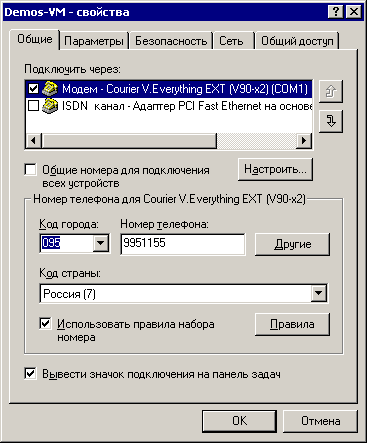 рис. 1
рис. 1
- Для добавления дополнительных телефонных номеров, по которым будет дозваниваться модем, если предыдущий будет занят, нажмите на кнопку Другие (Alternates).
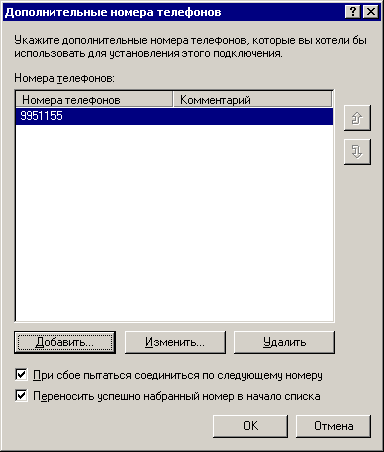 рис. 2
рис. 2
и выбрав кнопку Добавить (Add), введите поочередно все номера модемных пулов и нажмите на OK. рис. 3
рис. 3
- Если Вам необходимо изменить правила набора номера, например выбрать тоновый или импульсный набор номера, то в закладке Общие (General) (рис. 1) нажмите на кнопку Правила. Выберите уже существующее правило (или создайте новое) и нажмите на кнопку Изменить.
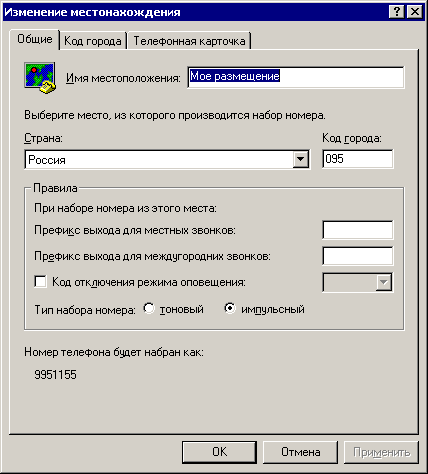 рис. 4
рис. 4
После внесенных изменений нажмите на Применить. Вернитесь в насторойку свойств соединения, нажимая, где необходимо, кнопку OK.
- Для добавления дополнительных телефонных номеров, по которым будет дозваниваться модем, если предыдущий будет занят, нажмите на кнопку Другие (Alternates).
- В закладке Параметры (Options) укажите:
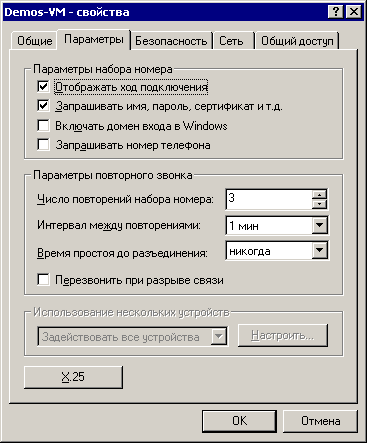 рис. 5
рис. 5
Вы можете назначить любое количество автоматических попыток установления соединения при неудачном вызове (Redial attempts), паузу между звонками (Time between redial attempts). Обратите внимание, что при слишком короткой паузе модему может не хватить времени на сброс. Если требуется, чтобы соединение автоматически восстанавливалось после обрыва связи, установите Перезвонить при разрыве связи (Redial if line is dropped). В списке Время простоя до разъединения (Idle time before hanging) можно задать длительность простоя (неактивности), после которого необходимо разорвать соединение.
- В закладке Безопасность (Security) должно быть отмечено:
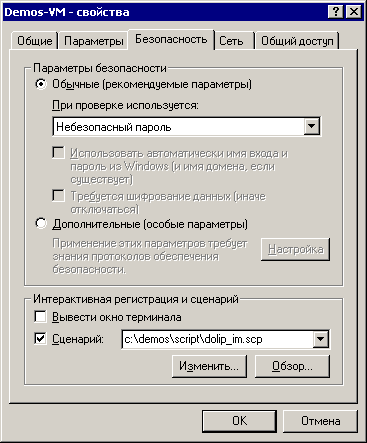 рис. 6
рис. 6
В строке Сценарий (Run script) нужно прописать полный путь к сценарию, сохраненному на Вашем компьютере.
- В закладке Сеть (Networking) должны быть указаны PPP: Windows 95/98/NT 4/2000, Internet и Internet Protocol (TCP/IP):
 рис. 7
рис. 7
Далее встаньте мышкой на Протокол Интернета (TCP/IP) и нажмите на Свойства (Properties), в появившемся окошке введите, как указано на картинке ниже:
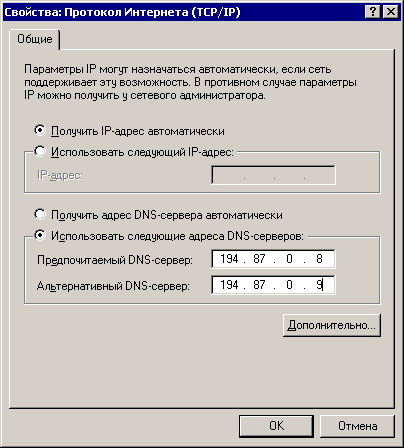 рис. 8
рис. 8
- Нажмите на OK и еще раз на OK. Настройка завершена.
Последнее обновление: 2005-11-23 17:20